
Talaan ng mga Nilalaman:
- Hakbang 1: Pagbuo ng isang Rocket
- Hakbang 2: Pagbuo ng isang Modyul sa Pabahay
- Hakbang 3: Lumikha ng Bahaging Cylindrical ng Space Station
- Hakbang 4: Lumikha ng Mga Solar Panel
- Hakbang 5: Buuin ang Gitnang Bahagi ng ISS
- Hakbang 6: At Nakumpleto Mo na !
- Hakbang 7: Mangyaring Bumoto sa Akin para sa Hamon ng Block Code
- May -akda John Day [email protected].
- Public 2024-01-30 13:10.
- Huling binago 2025-01-23 15:12.

Sa pamamagitan ng Gaganram PMMasunod Pa sa may-akda:



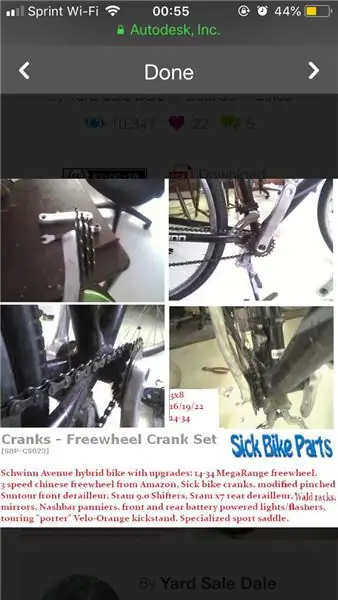


Habang ang pag-iisip na manirahan sa kalawakan ay maaaring parang science fiction, habang binabasa mo ito ang International Space Station ay umiikot sa mundo sa bilis na limang milya bawat segundo, na umiikot sa mundo minsan sa bawat 90 minuto. Sa proyektong ito matututunan mo kung paano gamitin ang Tinkercad upang lumikha ng iyong sariling istasyon ng espasyo. Susundan mo ang mga tagubilin sa pagbuo ng mga tukoy na bahagi ng isang istasyon ng espasyo at pagkatapos ay itatakda sa iyong sarili upang ipagpatuloy ang pagbuo ng kinakailangang mga module.
Dito kung paano ka makakalikha ng isang Space Station sa mga bloke ng Tinkercad Code.
Sana nasiyahan ka.
Mga Pantustos:
ThinkerCad: TinkerCad
Dapat ay mayroon kang pangunahing kaalaman sa mga bloke ng code ng tinkercad, tulad ng paglipat at pag-ikot ng bagay..
Kung hindi maaari mong gamitin ang aking code….
Hakbang 1: Pagbuo ng isang Rocket



Upang mabago ang posisyon, bilis, o altitude ng iyong istasyon ng espasyo kakailanganin mong lumikha ng isang propulsion system. Kakailanganin mo ng isang kompartimento para sa gasolina at isang nguso ng gripo upang idirekta ang puwersang nabuo ng rocket, ngunit huwag mag-atubiling maging malikhain tulad ng nais mo sa sandaling maunawaan mo kung paano bumuo sa Tinkercad Codeblock.
Planuhin ang iyong Rocket:
Ang buong rocket ay itinayo mula sa 4 na simpleng mga hugis, kabilang ang isang Cone, Paraboloid, Cylinder, at Half Sphere.
1. Lumikha ng Pabahay ng Engine
⦿Maglagay ng Cylinder sa Workplane at sukatin ito na 12.5mm sa radius at taas na 25mm. Palitan ang kulay ng Puti
⦿Maglagay ng isa pang Cylinder sa Workplane at sukatin ito na 2.5mm sa radius at taas na 18mm.
⦿Maglagay ng isang Half Sphere na hugis sa Workplane at sukatin ang diameter sa 2.5mm.
UpDoblehin ang Half Sphere at paikutin ito ng 180 °, kaya't ito ay baligtad. Mayroon ka na ngayong mga canister end cap at kailangan nilang iposisyon sa mga dulo ng canister.
⦿Ilagay ang mga ito tulad ng ipinakita sa imahe. Palitan ang kulay ng Itim.
⦿ I-align ang canister tulad ng ipinakita sa imahe.
⦿Doblehin ang canister at ilagay ang mga ito tulad ng sa imahe.
⦿Pangkatin ang dalawang canister at i-duplicate ito at paikutin ito ng 45 °. Ulitin ang hakbang na ito upang lumikha ng mas maraming canister.
⦿Lagay ng isang Half Sphere na hugis sa Workplane at sukatin ang radius sa 12.5mm at ilagay ito sa itaas ng silindro.
⦿Maglagay ng isang hugis ng Cone sa Workplane at sukatin ito na 12.5 sa radius upang tumugma sa radius ng makina.
Paikutin ang kono na 180 ° upang ang punto ng kono ay nakaharap at ilagay ito sa ibaba ng makina.
⦿ Maglagay ng hugis Parabaloid sa Workplane at sukatin ito na 12.5mm sa radius at ilagay ang mga ito tulad ng ipinakita sa imahe. Pangkatin silang lahat.
⦿Maglagay ng hugis Parabaloid sa Workplane at sukatin ito na 12.5mm sa radius at palitan ito sa isang butas at ipangkat ang mga ito.
⦿Maglagay ng Cylinder sa Workplane at sukatin ito sa 7.5mm sa radius at taas na 15mm. baguhin ang kulay sa puti at ilagay ito sa itaas ng rocket.
⦿Maglagay ng isa pang radius ng silindro na maliit na maliit kaysa sa itaas na silindro at gawin ang butas ng silindro na ito at ipangkat ang lahat ng mga hugis.
Sumangguni sa Code sa imahe sa itaas
TANDAAN: Binago ko ang pag-ikot at lokasyon ng rocket upang magkasya ito sa buong Space Station.
Hakbang 2: Pagbuo ng isang Modyul sa Pabahay
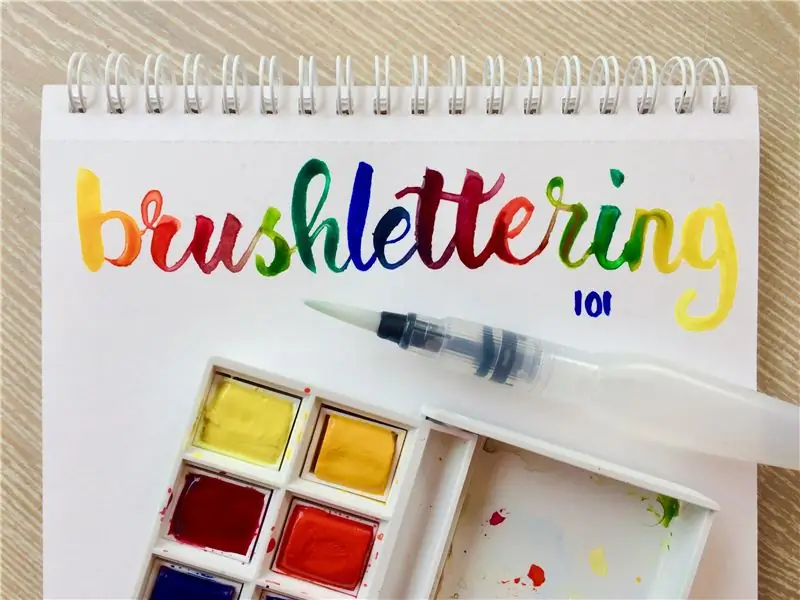

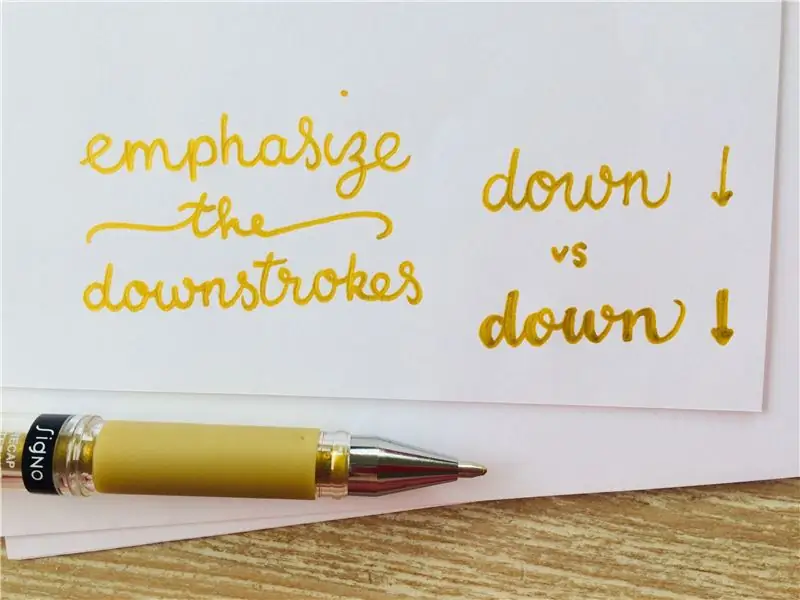
Habang nasa kalawakan ang isa sa pinakamahalagang modyul ay magbibigay ng mga astronaut at syentista ng isang lugar upang mapahinga ang kanilang mga ulo sa pagtatapos ng isang mahabang araw ng pagsasaliksik.
Ang aming module ng pabahay ay hindi lamang magbibigay ng espasyo sa sala, ngunit din ang mga pantalan sa pantalan para sa mga module ng pananaliksik at pagbisita sa space craft.
❖Maglagay ng isang hugis ng Tube sa Workplane at sukatin ito na 40mm sa radius at taas na 18mm.
❖Maglagay ng isang hugis ng Cone sa Workplane at sukatin ito na 40mm sa radius at taas na 25mm at ilagay ito sa itaas ng tubo.
❖ Maglagay ng isa pang hugis ng Cone sa Workplane at sukatin ito sa isang radius na 40mm at taas na 25mm. I-rotate ang Cone 180 ° upang ang patag na bahagi ay nakaharap paitaas at ilagay ito sa ibaba ng tubo.
❖Maglagay ng Cylinder sa Workplane at sukatin ito sa 20mm sa radius at gawin itong 100mm na taas. Palitan ito sa isang butas.
❖Pangkatin lahat.
❖ Ilagay ang dalawang Kahon sa Workplane at sukatin ito na 80mm square at gawin itong isang butas at ilagay ang mga ito tulad ng sa imahe.
❖ Lumikha ng pangkat. Palitan ang kulay ng grey.
❖Maglagay ng Cylinder sa Workplane at sukatin ito sa 5mm sa radius at 15mm ang taas. Paikutin ito 90 °. At ilagay tulad ng sa imahe. Palitan ng puti ang kulay.
❖ Idoble ang silindro at ilagay ito sa kabaligtaran. Pangkatin ang dalawang silindro.
❖I-rotate ang bagong pangkat na 45 ° sa paligid ng Workplane.
Sumangguni sa imahe para sa higit pang mga detalye
Gumawa ako ng mga pagbabago sa lokasyon upang magkasya ito para sa huling istasyon ng espasyo.
Hakbang 3: Lumikha ng Bahaging Cylindrical ng Space Station
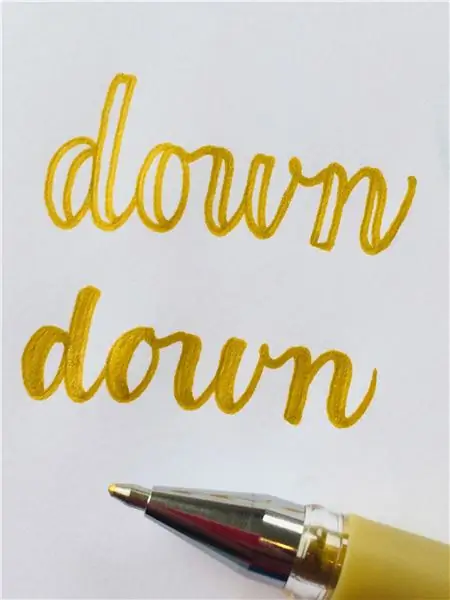
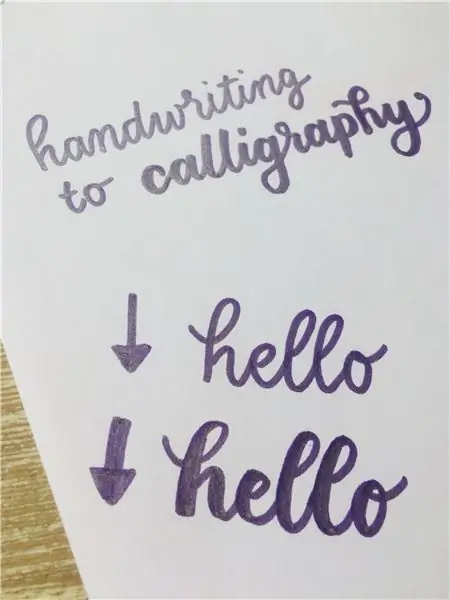
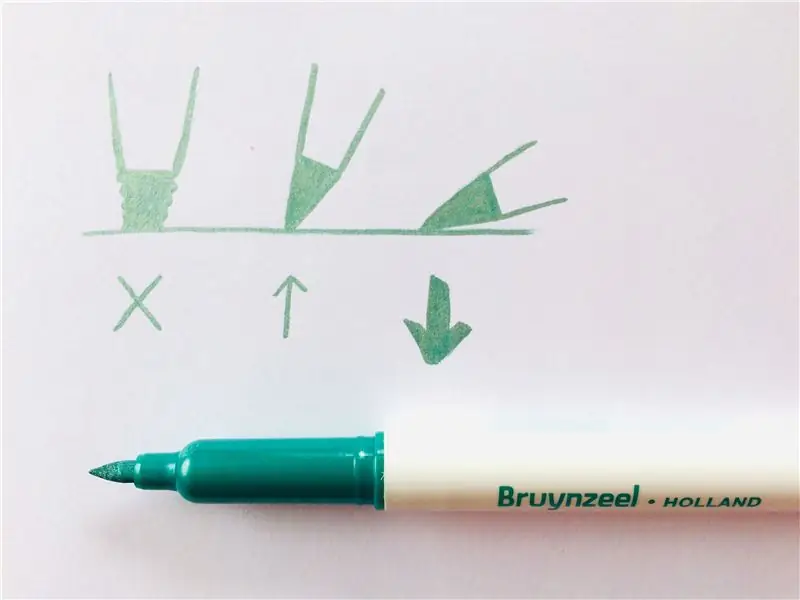

⦿ Maglagay ng isang silindro ng radius 10 mm at taas na 50mm. I-rotate ito 90 ° kasama ang x-axis.
⦿ Maglagay ng isang kono ng ilalim na radius na 10mm at taas na 20mm. I-rotate ito -90 ° kasama ang x-axis. Ilagay ito sa harap ng silindro.
⦿ Maglagay ng isa pang kono ng ilalim na radius na 10mm at taas f 20mm. I-rotate ito ng 90 ° kasama ang x-axis. Ilagay ito sa likod ng silindro.
⦿Lagay ng dalawang kubo at gawin silang butas at ilagay ang bawat isa sa alinman sa dulo ng kono at pangkatin sila.
⦿ Ilagay ang dalawang silindro ng radius na 3 mm at ilagay ang mga ito sa alinman sa dulo ng cone. I-rotate ito ng 90 ° kasama ang x-axis.
⦿Pangkatin lahat.
⦿ Ulitin ang mga hakbang sa itaas nang dalawang beses pa upang lumikha ng dalawa pa at ilagay ang mga ito tulad ng ipinakita sa imahe.
Ove Ilipat ang unang pangkat sa:
Y-axis: -10
Z-axis: 8
⦿I-rotate ang pangalawa at pangatlong pangkat na 90 ° kasama ang z-axis.
Ove Ilipat ang pangalawang pangkat sa:
x-axis: -90
y-axis: -200
z-axis: 8
Ove Ilipat ang pangatlong pangkat sa:
x-axis: 90
y-axis: -200
z-axis: 8
Hakbang 4: Lumikha ng Mga Solar Panel

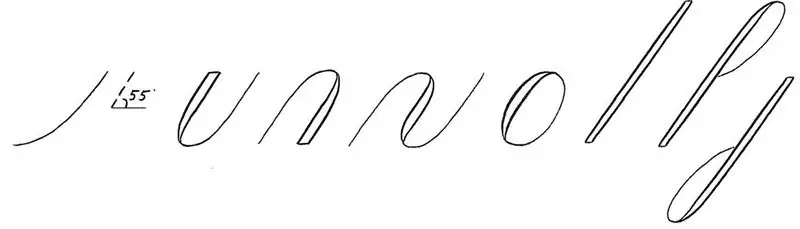


Nakita mo ang mga solar panel sa ISS. Hinahayaan nating likhain ang mga ito sa aming modelo
⦿ Maglagay ng isang silindro ng radius 5 mm at taas na 20mm.
⦿ Maglagay ng isang kono ng ilalim na radius na 5 mm at ilagay ito sa itaas ng silindro na iyong nilikha.
⦿ Maglagay ng isang silindro ng radius na 3 mm at taas na 50 mm. Ilipat ito nang kaunti sa itaas ng kono.
⦿Lagay ng dalawa pang silindro na may radius 3 mm at taas na 60 mm. I-rotate ang mga ito ng 90 ° sa x-axis. Ilipat ang isang maliit sa itaas ng kono at iba pa sa tuktok ng mahabang silindro. Sumangguni sa imahe.
⦿Lagay ng dalawang kubo ng lapad na 1 mm ang haba 20 mm at taas na 65mm. Ilipat ang mga ito sa magkabilang panig.
⦿Pangkatin sila.
⦿ Lumikha ng 5 higit pa sa kanila at ilagay tulad ng ipinakita sa imahe.
Hakbang 5: Buuin ang Gitnang Bahagi ng ISS


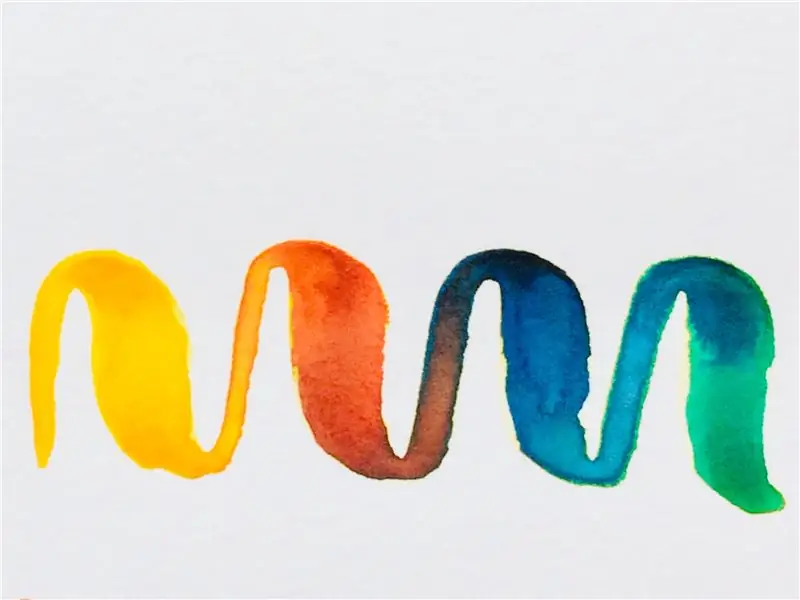

⦿ Maglagay ng isang silindro ng radius na 3 mm at taas na 100 mm. Paikutin ang 90 ° sa x-axis.
⦿Lagay ng isa pang silindro ng radius 5 mm at taas 50 mm at paikutin ito 90 °. Ilipat ito sa gitna ng unang silindro.
⦿Lagay ng dalawa pang silindro ng radius na 5 mm at taas na 5 mm. Paikutin ang mga ito ng 90 ° sa x axis at ilagay ang mga ito sa magkabilang panig ng pangalawang silindro tulad ng sa imahe.
⦿Lagay ng dalawa pang silindro ng radius na 3 mm at taas na 40 mm. Paikutin ang isang 45 ° sa y axis at iba pang -45 ° sa y axis.
⦿Pangkatin ang mga ito at madoble ang mga ito at ilipat ang mga ito tulad ng sa imahe.
⦿Lagay ng 4 pang silindro ng radius 5 mm at taas na 40 mm at baguhin din ang gilid nito sa 10 at gilid na hakbang sa 5
⦿Ilagay ang mga ito tulad ng sa imahe.
Ove Ilipat ang lahat sa kanila tulad ng sa code.
Hakbang 6: At Nakumpleto Mo na !

Huwag mag-atubiling magdagdag ng higit pang mga detalye…
Katotohanan: lumikha ka ng 157 mga hugis…
Salamat sa pagbabasa at pag-subscribe sa aking youtube channel.
Ang aking youtube
Mangyaring Bumoto sa akin sa paligsahan sa block code…
Hakbang 7: Mangyaring Bumoto sa Akin para sa Hamon ng Block Code
Kung nasiyahan ka dito mangyaring iboto ako sa paligsahan sa block code
Salamat po
